 Accueil
>
Solutions Windows
> Pourquoi les hyperliens ne fonctionnent-ils pas sur un PDF ?
Accueil
>
Solutions Windows
> Pourquoi les hyperliens ne fonctionnent-ils pas sur un PDF ?
Résumé :
Les hyperliens, ces outils indispensables pour naviguer dans l'information numérique, sont souvent source de frustration lorsqu'ils ne fonctionnent pas dans les fichiers PDF. Si les PDF sont reconnus pour leur fiabilité et leur respect des formats, ils présentent parfois des limitations techniques qui empêchent le bon fonctionnement des hyperliens.
Dans cet article, nous explorerons les raisons pour lesquelles les hyperliens échouent dans les PDF, en abordant des aspects tels que la structure des fichiers PDF, les restrictions des lecteurs, et les problèmes de compatibilité. Nous examinerons également comment ces difficultés peuvent affecter l'expérience utilisateur et pourquoi il est crucial de trouver des solutions pour améliorer la navigation et l'accès à l'information dans ce format si populaire. Si vous avez déjà été confronté à ce problème, vous ne serez pas déçu de découvrir les astuces et les explications qui suivent.
 100% sécurité garantie
100% sécurité garantie  100% sécurité garantie
100% sécurité garantie  100% sécurité garantie
100% sécurité garantie  100% sécurité garantie
100% sécurité garantie Dans cet article :
- Partie 1 : Pourquoi mes liens hypertextes ne fonctionnent pas sur un PDF
- Partie 2 : Comment réparer les liens qui ne fonctionnent pas sur un PDF
- Partie 3 : Comment ajouter et supprimer des hyperliens sur un PDF avec PDFelement (le plus facile)
- Partie 4 : Les avantages et les inconvénients des hyperliens sur les PDF
- Partie 5 : PDFelement - un outil idéal tout-en-un pour éditer les fichiers PDF
Partie 1 : Pourquoi mes liens hypertextes ne fonctionnent pas sur un PDF
Les hyperliens ont permis aux utilisateurs de bénéficier d'une version très améliorée en matière de connectivité, ce qui leur permet d'interconnecter plusieurs documents et fichiers. Il y a plusieurs situations où les utilisateurs se sont plaints de l'inactivité des hyperliens qui sont ajoutés à leurs documents. Parmi les différentes raisons pouvant générer ce problème, les plus importantes sont les suivantes :
• Raison 1 : URL/chemin incorrect(e)
Nous pourrions énumérer une série de raisons différentes qui peuvent être à l'origine du dysfonctionnement d'un hyperlien sur un document. Cependant, parmi ces anomalies techniques, il y a une très forte probabilité que l'hyperlien ait été modifié ou ajouté de manière incorrecte sur le document. Le problème peut simplement être lié au fait que l'URL ou le chemin d'accès n'a pas été ajouté correctement.
• Raison 2 : Il manque http:// ou https://.
Si vous utilisez un système d'exploitation Windows 64 bits, la version 64 bits d'Office 2010 ou PowerPoint 2007, vous aurez toujours des problèmes. En d'autres termes, cela est dû au fait que PowerPoint 2007 ne prend pas complètement en charge les fichiers MOV. D'autre part, il n'existe pas de version 64 bits de QuickTime pour Windows.
• Raison 3 : Non connecté au serveur
Il s'agit d'un autre défaut manuel qui peut entraîner un mauvais fonctionnement des liens. En l'absence de connexion Internet, le lien présent sur le document PDF ne produira aucun résultat.
• Raison 4 : Conversion incorrecte
Lors de la conversion d'un autre format de fichier en PDF, il se peut que les URL ne soient pas relevés automatiquement. C'est probablement parce que vous n'avez pas activé ce paramètre dans votre outil de conversion. Dans Acrobat, vous trouverez cette option dans la section Préférences, sous Général. Si cette option n'est pas sélectionnée, les hyperliens de vos fichiers convertis ne fonctionneront pas.
• Raison 5 : La détection automatique de lien n'est pas prise en charge.
Dans certains cas, les liens hypertextes sur votre PDF peuvent fonctionner sur certains appareils et pas sur d'autres. Le problème ici est que votre application PDF ne prend pas en charge la détection automatique des liens. C'est le cas par exemple de l'application Mac Aperçu pour macOS et même d'Adobe Reader pour iOS et Android.
 100% sécurité garantie
100% sécurité garantie  100% sécurité garantie
100% sécurité garantie  100% sécurité garantie
100% sécurité garantie  100% sécurité garantie
100% sécurité garantie Partie 2 : Comment réparer les liens qui ne fonctionnent pas sur un PDF
Cette section décrit les raisons pour lesquelles QuickTime n'est pas disponible avec PowerPoint et fournit des solutions pour remédier à ce problème.
• Solution 1 : Réécrire l'URL/chemin
Nous pourrions énumérer une série de raisons différentes qui peuvent être à l'origine du dysfonctionnement d'un hyperlien sur un document. Cependant, parmi ces anomalies techniques, il y a une très forte probabilité que l'hyperlien ait été modifié ou ajouté de manière incorrecte sur le document. Le problème peut simplement être lié au fait que l'URL ou le chemin d'accès n'a pas été ajouté correctement.
• Solution 2 : Ajouter ou remplacer http:// et https://
Dans les URL de sites Web qui ne comportent pas la partie de base de http:// ou https:// sur le document PDF, il faut la remplacer par la condition appropriée pour que l'hyperlien renvoie vers le navigateur.
• Solution 3 : Vérifier la connexion Internet
Il existe des protocoles simples qui peuvent être suivis pour faire fonctionner les URL correctement. Avant d'adopter une solution, vous devez vérifier que la connexion Internet est adéquate pour que le système fonctionne efficacement.
• Solution 4 : Essayer avec une autre application PDF
Comme la détection automatique des liens n'est pas disponible sur tous les outils PDF, essayez d'en utiliser un qui prend en charge cette fonction. Par exemple, vous pouvez essayer PDFelement pour Mac au lieu de l'application Aperçu sur votre ordinateur macOS ou PDFelement pour iOS au lieu d'Adobe Reader sur votre iPhone.
• Solution 5: Ajouter de nouveaux hyperliens sur le texte d'ancrage/URL existant
Puisque votre lien PDF ne fonctionne pas, vous pouvez essayer d'utiliser un éditeur PDF complet pour les réinsérer à leur place correspondante sur le document. De cette façon, le contenu original sera visiblement identique mais disposera maintenant d'un hyperlien fonctionnel ! Dans un instant, nous allons vous montrer comment ajouter, supprimer et modifier des hyperliens de vos PDF avec PDFelement.
 100% sécurité garantie
100% sécurité garantie  100% sécurité garantie
100% sécurité garantie  100% sécurité garantie
100% sécurité garantie  100% sécurité garantie
100% sécurité garantie Partie 3. Comment ajouter et supprimer des hyperliens sur un PDF avec PDFelement
PDFelement est un logiciel puissant et intuitif conçu pour améliorer l'expérience utilisateur lors de la gestion de fichiers PDF. Parmi ses nombreuses fonctionnalités, la possibilité d'ajouter et de supprimer des hyperliens est un atout majeur pour ceux qui souhaitent améliorer la navigation et l'accès à l'information dans leurs documents.
Que ce soit pour lier des sections internes, des fichiers externes ou des sites web, PDFelement vous permet de personnaliser vos PDF de manière simple et efficace. Avec son interface utilisateur claire et ses outils de modification avancés, ce logiciel est idéal pour les professionnels comme les particuliers qui cherchent à améliorer leur productivité et leur collaboration. Découvrez comment PDFelement peut transformer vos PDF en outils interactifs et performants :
Etape 1. Choisir l'action du lien
- Cliquez sur Modifier dans le menu supérieur et cliquez sur le bouton Lien à partir de la barre d'outils du ruban.
- Choisissez l'une des trois options d'action de lien.
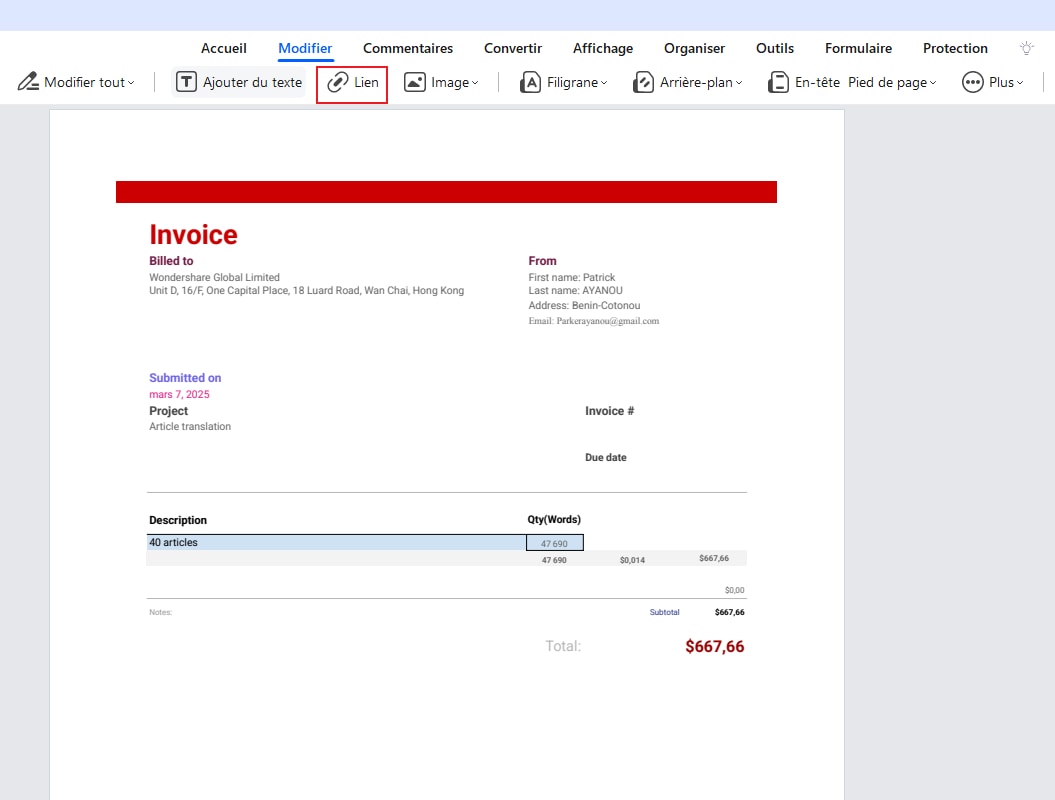
Etape 2. Tracer une zone de lien
- Amenez votre curseur en position et cliquez et maintenez pour sélectionner la zone à lier.
- La zone liée peut se situer autour d'un texte d'ancrage, d'une image ou d'un objet quelconque sur le PDF.
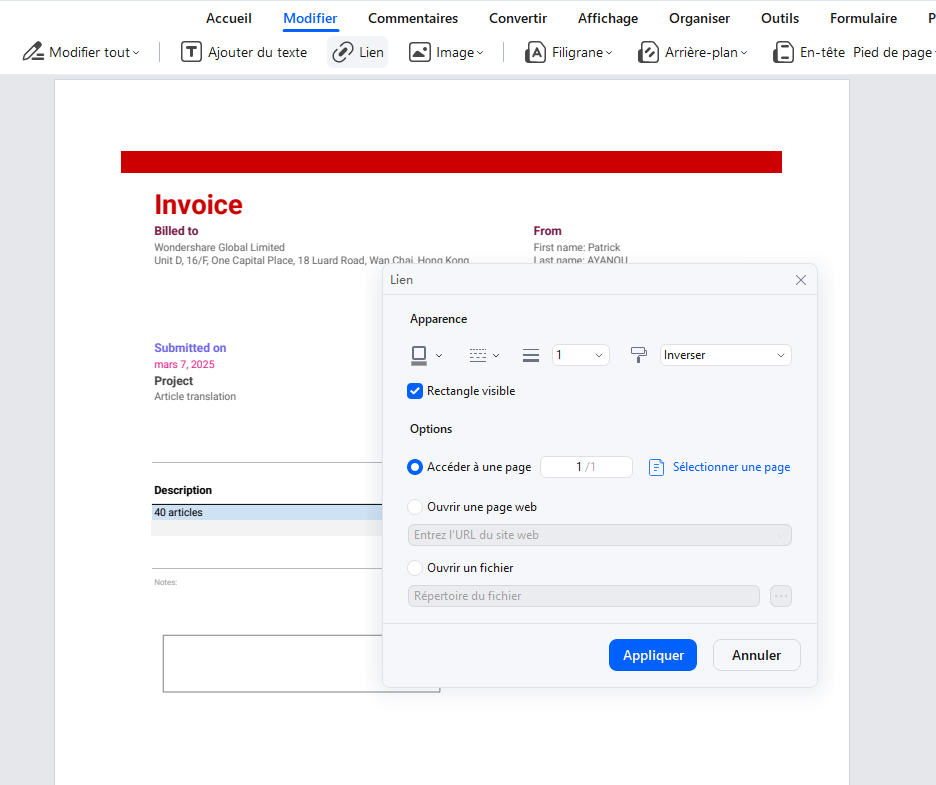
Etape 3. Définir la destination cible
- Dans l'onglet Action de la nouvelle fenêtre contextuelle, saisissez les données en fonction de l'action de lien choisie.
- Dans l'onglet Apparence, vous pouvez modifier la visibilité, le style, l'épaisseur et d'autres attributs des liens.
C'est tout ! Vous pouvez également supprimer ou modifier les liens en cliquant simplement dessus.
 100% sécurité garantie
100% sécurité garantie  100% sécurité garantie
100% sécurité garantie  100% sécurité garantie
100% sécurité garantie  100% sécurité garantie
100% sécurité garantie Pour supprimer un lien hypertexte d'un fichier PDF :
- Accédez au menu supérieur et cliquez "Modifier > Lien".
- Faites un clic droit sur un lien existant et sélectionnez l'option "Supprimer".
 100% sécurité garantie
100% sécurité garantie  100% sécurité garantie
100% sécurité garantie  100% sécurité garantie
100% sécurité garantie  100% sécurité garantie
100% sécurité garantie Partie 4 : Les avantages et les inconvénients des hyperliens sur les PDF
Le lien entre les objets et le texte sur les documents PDF présente deux facettes.
Avantages :
1. Facilité de mise à jour des ressources
Lorsque vous liez un PDF à une source externe, vous pouvez mieux contrôler les informations qui parviennent à l'utilisateur final, car la source peut être facilement mise à jour avec les informations les plus récentes, ce qui est essentiel pour la plupart des processus commerciaux.
2. Praticité
Tout contenu de référence peut être représenté sous la forme d'un lien hypertexte, ce qui permet d'éviter de devoir introduire le contenu et de rendre le document plus chargé et plus volumineux. Des liens pointant vers diverses pages peuvent être utilisés dans la section index, ce qui facilite la navigation.
3. Sécurité d'accès
Seules les personnes ayant accès au document principal seront en mesure d'accéder à l'URL ou au fichier de destination du lien. Cela permet de contrôler dans une large mesure l'aspect sécurité des données sensibles. Bien sûr, cela présente aussi un inconvénient, comme nous allons le voir.
Inconvénients :
1. Risque de sécurité
Si l'un des liens mène à des fichiers sensibles ou à des sites web contenant des données confidentielles, toute personne ayant accès au PDF sera en mesure d'ouvrir et d'en visualiser le contenu.
2. Problème de fonctionnement
Et cela nous ramène au problème de départ, les hyperliens PDF qui ne fonctionnent pas pour diverses raisons. Cela peut être dû à l'application ou à une erreur inhérente au lien (HTTP manquant, etc., comme décrit dans cet article).
 100% sécurité garantie
100% sécurité garantie  100% sécurité garantie
100% sécurité garantie  100% sécurité garantie
100% sécurité garantie  100% sécurité garantie
100% sécurité garantie Partie 5 : PDFelement - un outil idéal tout-en-un pour éditer les fichiers PDF
Les éditeurs de PDF sont assez répandus sur le marché. Face à la saturation de ces plates-formes, parmi lesquelles il est difficile de faire son choix, cet article vous présente une plate-forme très intéressante qui permet de résoudre tous les problèmes de gestion liés à la manipulation des PDF. PDFelement offre des outils d'édition et de conversion et génère des résultats de haute qualité grâce à ces outils efficaces. De plus, PDFelement préservera la qualité originale de vos documents. Voici quelques-unes des nombreuses fonctionnalités de PDFelement :
 100% sécurité garantie
100% sécurité garantie  100% sécurité garantie
100% sécurité garantie  100% sécurité garantie
100% sécurité garantie  100% sécurité garantie
100% sécurité garantie - PDFelement vous permet d'annoter des PDF en y ajoutant des notes, des surlignements, des soulignages, des formes, etc.
- Il peut convertir les fichiers PDF en un grand nombre de formats tels que les formats Word, Excel, PowerPoint, HTML, ePub, RTF, etc.
- Il permet de protéger les documents PDF en y appliquant un mot de passe et une signature.
- Vous pouvez également ajouter des filigranes, des arrière-plans, des en-têtes et des pieds de page sur vos fichiers PDF.
- Il vous permet de modifier le texte et les images de vos documents PDF.
- Vous pouvez créer et convertir des fichiers PDF par lots.
- Il vous permet de fusionner un fichier PDF à partir de plusieurs fichiers et de diviser un PDF en plusieurs pages.
- PDFelement peut également biffer les informations sensibles de vos fichiers PDF.
 100% sécurité garantie
100% sécurité garantie  100% sécurité garantie
100% sécurité garantie  100% sécurité garantie
100% sécurité garantie  100% sécurité garantie
100% sécurité garantie Téléchargement gratuit ou Acheter PDFelement
Téléchargement gratuit ou Acheter PDFelement
 100% sécurisé |
100% sécurisé |




Clara Durand
chief Editor